PS里怎样去掉照片的大面积反光
来源:网络收集 点击: 时间:2024-08-11【导读】:
PS里怎样去掉照片的大面积反光,具体如下品牌型号:联想小新系统版本:windows7软件版本:ps1.2.1方法/步骤1/8分步阅读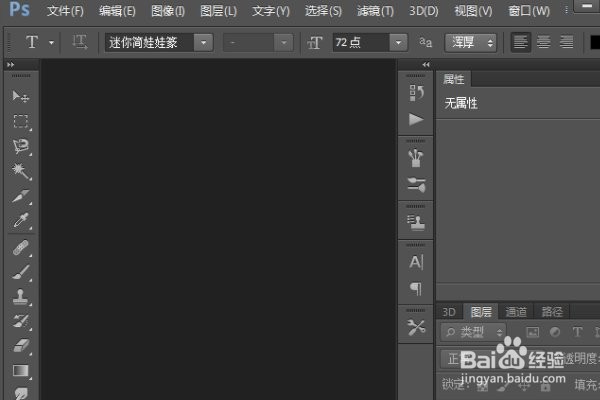 2/8
2/8 3/8
3/8 4/8
4/8 5/8
5/8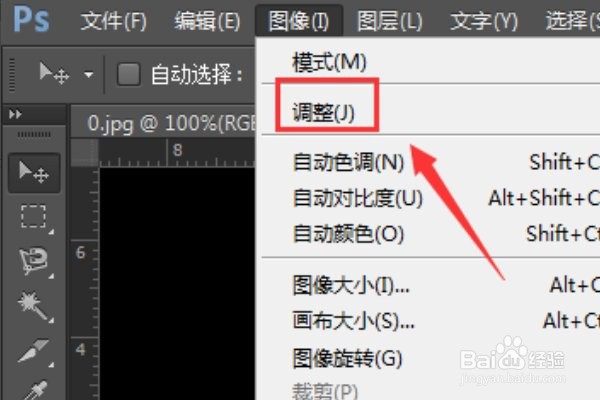 6/8
6/8 7/8
7/8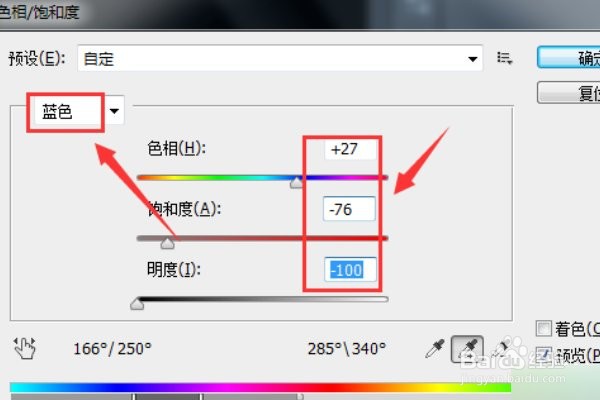 8/8
8/8
首先我们打开ps这款软件,进入ps的操作界面。
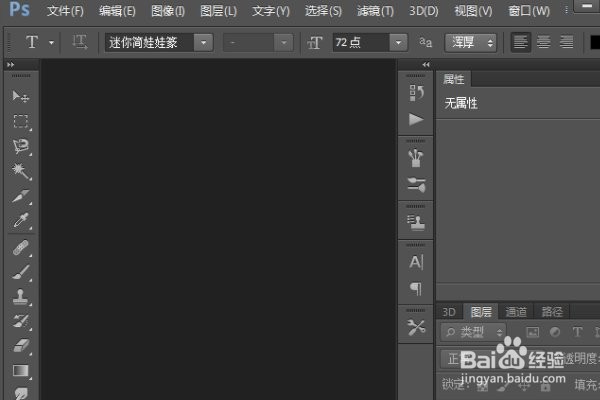 2/8
2/8在该界面内按下Ctrl+O键在弹出的对话框内选择我们需要处理的图片。
 3/8
3/8打开图片后,可以看到在人物的眼镜上有蓝色的反光。
 4/8
4/8在菜单那里找到图像菜单。
 5/8
5/8点击图像菜单,在其子级菜单里找到调整选项。
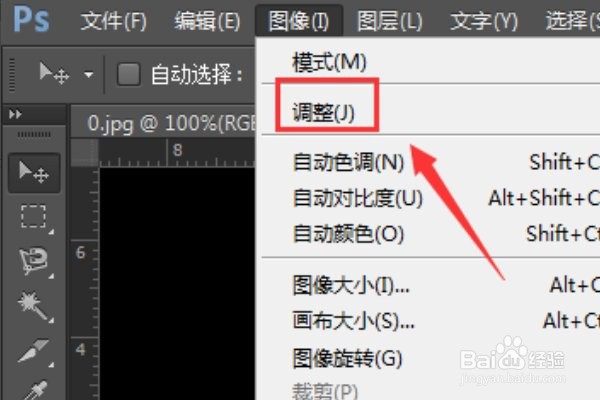 6/8
6/8点击调整选项,在其子级菜单里找到色相饱和度选项。
 7/8
7/8点击色相饱和度选项,在弹出的对话框内设置参数。
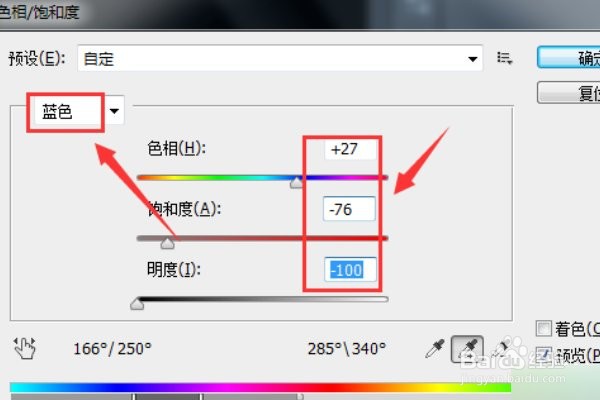 8/8
8/8设置好参数之后点击确定,可以看到蓝色的反光就被去除了。

版权声明:
1、本文系转载,版权归原作者所有,旨在传递信息,不代表看本站的观点和立场。
2、本站仅提供信息发布平台,不承担相关法律责任。
3、若侵犯您的版权或隐私,请联系本站管理员删除。
4、文章链接:http://www.1haoku.cn/art_1105930.html
上一篇:一电充电桩如何设置修改密码?
下一篇:幻塔宝瓶座怎么连
 订阅
订阅